ノーコードでクラウド上のデータとの連携を実現。
詳細はこちら →Splunk ODBC Driver の30日間無償トライアルをダウンロード
30日間の無償トライアルへ製品の詳細
Splunk ODBC Driver を使って、ODBC 接続をサポートするあらゆるアプリケーション・ツールからSplunk データに連携。
Splunk に標準ODBC Driver インターフェースを使ってRDB と同感覚でアクセス - Datamodels、Datasets、SearchJobs に標準ODBC インターフェースで双方向連携。
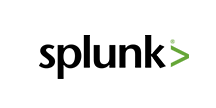
CData


こんにちは!テクニカルディレクターの桑島です。
CData ODBC Driver for Splunk は、ODBC 経由でリアルタイムSplunk データ に標準SQL での利用を可能にします。
ここでは、汎用ODBC データプロバイダーとしてSplunk に接続し、データアナリティクスツールのExploratory (https://exploratory.io/) からSplunk データを連携利用する手順を説明します。
Exploratory は、多くのRDB やRedshift、BigQuery などのクラウドデータストアに対応していますが、SaaS データを分析したい場合にはCData ODBC ドライバを使うことで、API コーディング不要でデータを活用できます。今回はSplunk を例に説明します。
CData ODBC ドライバは、以下のような特徴を持ったリアルタイムデータ連携ソリューションです。
CData ODBC ドライバでは、1.データソースとしてSplunk の接続を設定、2.Exploratory 側でODBC Driver との接続を設定、という2つのステップだけでデータソースに接続できます。以下に具体的な設定手順を説明します。
まずは、本記事右側のサイドバーからSplunk ODBC Driver の無償トライアルをダウンロード・インストールしてください。30日間無償で、製品版の全機能が使用できます。
次にマシンにSplunk データ に接続するODBC DSN を設定します。Exploratory からはそのODBC DSN を参照する形になります。ODBC DSN 設定の詳細については、ドキュメントを参照してください。
リクエストを認証するには、 User、Password、およびURL プロパティを有効なSplunk クレデンシャルに設定します。デフォルトでは、CData 製品はポート8089 でリクエストを行います。
デフォルトでは、CData 製品はサーバーとのTLS/SSL ネゴシエーションを試みます。TLS/SSL 設定について詳しくは、ヘルプドキュメントの「高度な設定」を参照してください。
さあ、Exploratory からSplunk データを扱ってみましょう。
データフレームになったデータは通常のRDB データソースと同じようにExploratory で利用可能です。
このようにCData ODBC ドライバと併用することで、270を超えるSaaS、NoSQL データをコーディングなしで扱うことができます。30日の無償評価版が利用できますので、ぜひ自社で使っているクラウドサービスやNoSQL と合わせて活用してみてください。
CData ODBC ドライバは日本のユーザー向けに、UI の日本語化、ドキュメントの日本語化、日本語でのテクニカルサポートを提供しています。
